钉钉创建圈子方法介绍
2025年08月07日
以下是创建钉钉圈子的方法教程:

1、首先打开手机中下载的软件,进入软件后,找到右下角的发现功能,然后你可以清楚的看到一个圈子选择,直接点击进入。
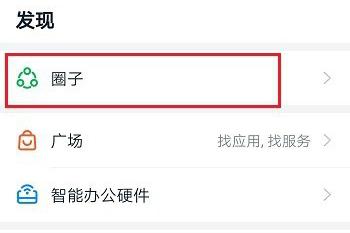
2、第一次使用,你可以发现更多圈子,也能创建一个圈子。
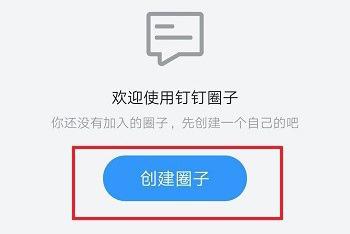
3、在创建新圈子的界面中,选择自己想要的圈子类型。
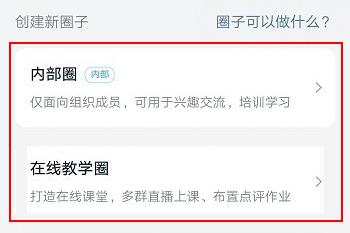
4、选择完成后,直接设置圈子名称、归属的企业、然后点击立即创建。
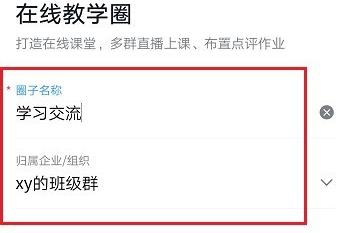
5、然后圈子就创建完成了,你可以邀请自己的好友来加入圈子。
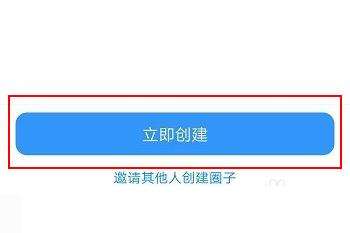
以上就是小编整理的,更多精彩教程尽在ZOL下载!
上一篇: 钉钉视频会议授课使用的方法步骤
最新文章
作为阿里集团专为中国企业打造的智能办公平台,钉钉凭借其高...
钉钉为何成为企业办公的首选?作为阿里集团专为中国企业打造...
一、钉钉的文件管理能力作为阿里集团专为中国企业打造的免费...
为什么你的钉钉文件总是"躲猫猫"?许多职场小伙伴都有过这样...
作为阿里集团专为中国企业打造的免费移动办公平台,钉钉凭借...
作为阿里集团专为中国企业打造的免费移动办公平台,钉钉凭借...